Cách kiểm tra tốc độ WiFi trên điện thoại là thao tác cần thiết khi bạn muốn đánh giá chất lượng kết nối mạng tại nhà hoặc nơi làm việc. Chỉ với vài bước đơn giản cùng các công cụ phổ biến như i-SPEED, Speedtest hoặc Fast.com, bạn đã có thể biết được tốc độ tải xuống, tải lên và độ trễ mạng hiện tại. Trong bài viết này, TechTipsVN sẽ hướng dẫn chi tiết các phương pháp kiểm tra giúp bạn dễ dàng thực hiện.
Khi nào cần thực hiện cách kiểm tra tốc độ Wifi trên điện thoại?
Đôi khi, mạng WiFi chậm không rõ lý do khiến bạn bối rối không biết nên khắc phục từ đâu. Việc kiểm tra tốc độ mạng bằng điện thoại sẽ giúp bạn nhanh chóng xác định vấn đề. Vậy khi nào là thời điểm phù hợp để thực hiện cách kiểm tra tốc độ WiFi trên điện thoại?
Khi mạng Internet có dấu hiệu chậm bất thường
Nếu bạn cảm thấy các hoạt động như xem YouTube, chơi game online, gọi video call hoặc truy cập web bị giật lag, đứng hình hoặc mất kết nối, thì nên kiểm tra ngay tốc độ WiFi. Việc này giúp xác định xem vấn đề đến từ mạng hay từ thiết bị.
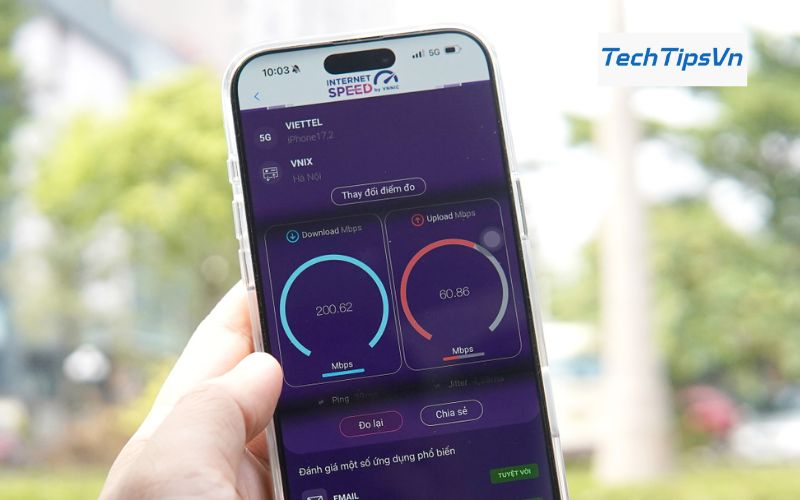
Sau khi lắp đặt hoặc nâng cấp gói cước Internet
Sau khi đăng ký dịch vụ mới hoặc nâng băng thông (VD: từ 100Mbps lên 300Mbps), bạn nên kiểm tra lại để đảm bảo nhà mạng cung cấp đúng tốc độ cam kết. Đây cũng là cách để phát hiện lỗi cấu hình từ modem hoặc thiết bị đầu cuối.
Khi chuyển đổi sang mạng WiFi mới
Nếu bạn vừa đổi router, đổi nhà cung cấp Internet hoặc kết nối vào WiFi tại nơi công cộng, cơ quan… thì cách kiểm tra tốc độ WiFi trên điện thoại giúp bạn đánh giá nhanh chất lượng mạng có phù hợp với nhu cầu sử dụng hay không. Hãy áp dụng ngay nào!
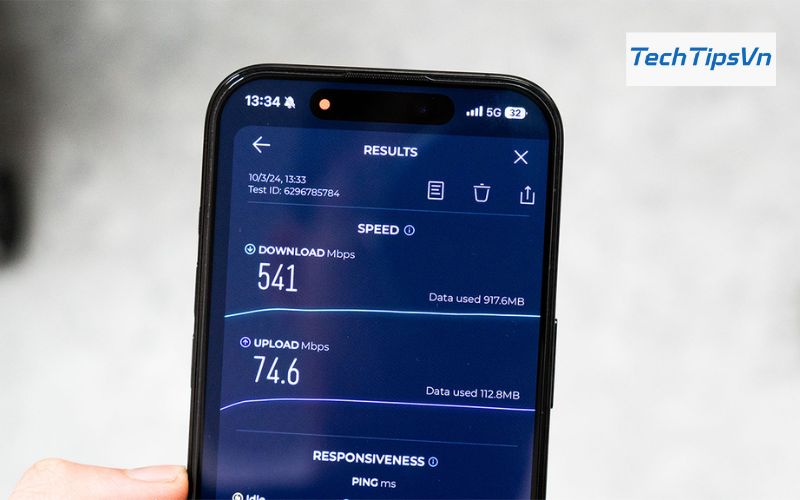
Khi kiểm tra độ phủ sóng trong nhà
Tốc độ WiFi không đồng đều giữa các phòng là vấn đề phổ biến. Bạn nên dùng điện thoại đo tốc độ ở các vị trí khác nhau trong nhà để xác định vùng yếu sóng, từ đó có phương án như di chuyển router, lắp thêm bộ mở rộng sóng (WiFi extender) hoặc thay đổi cấu trúc mạng.
Trước khi tải tệp lớn hoặc cập nhật phần mềm
Khi chuẩn bị cập nhật hệ điều hành, tải game nặng hoặc phần mềm dung lượng cao, bạn kiểm tra trước tốc độ mạng giúp đảm bảo quá trình diễn ra ổn định và nhanh chóng. Đồng thời cách này giúp tránh tình trạng lỗi giữa chừng.
Khi nghi ngờ có người dùng “chùa” WiFi
Nếu mạng chậm dù nhà chỉ có vài thiết bị đang dùng, bạn có thể kiểm tra tốc độ để phát hiện giảm băng thông bất thường. Kết hợp với ứng dụng quản lý router, bạn có thể biết ai đang kết nối và có phương án chặn thiết bị lạ.
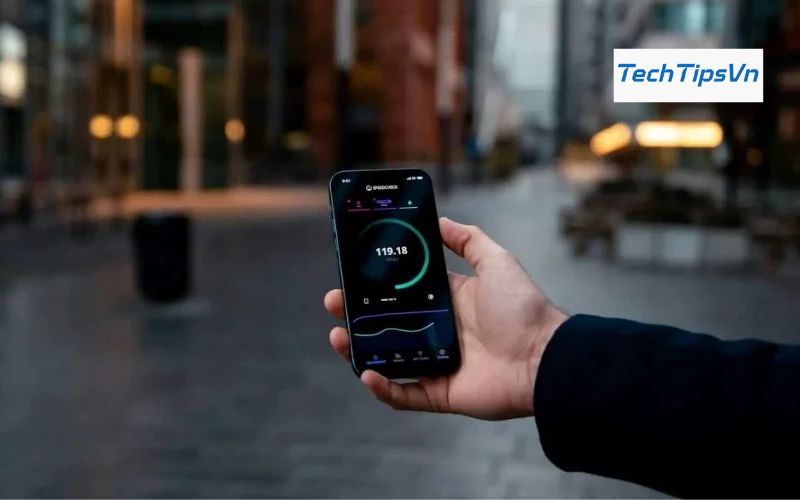
Cách kiểm tra tốc độ Wifi trên điện thoại không cần kỹ thuật cao
Kiểm tra tốc độ WiFi trên điện thoại là một thao tác đơn giản nhưng cực kỳ hữu ích để đánh giá chất lượng kết nối mạng mà bạn đang sử dụng. Dù là WiFi tại nhà, quán cafe hay nơi công cộng, bạn đều có thể dễ dàng thực hiện chỉ với vài bước:
Cách kiểm tra tốc độ Wifi trên điện thoại với i-SPEED
i-SPEED là ứng dụng được phát triển bởi Trung tâm Internet Việt Nam (VNNIC) – đơn vị trực thuộc Bộ Thông tin và Truyền thông. Công cụ này cho phép người dùng đo và đánh giá tốc độ truy cập Internet một cách nhanh chóng, chính xác và hoàn toàn miễn phí ngay trên điện thoại.
Các bước kiểm tra tốc độ mạng với i-SPEED như sau:
- Bước 1: Tải ứng dụng i-SPEED về điện thoại theo hệ điều hành phù hợp. Sau khi cài đặt, bạn hãy mở ứng dụng lên để bắt đầu sử dụng.
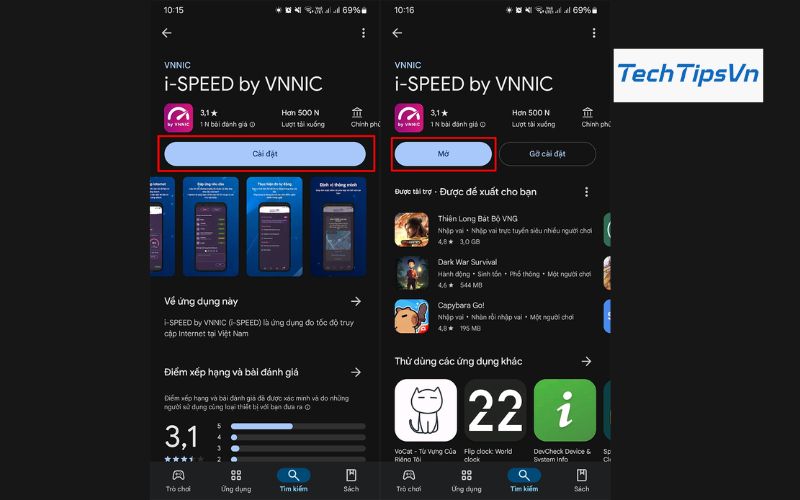
- Bước 2: Tại giao diện chính, nhấn vào “Thực hiện đo”. Ứng dụng sẽ tự động đo và hiển thị đầy đủ các thông số về tốc độ tải xuống (Download), tải lên (Upload) và độ trễ (Ping) của mạng Internet bạn đang sử dụng.
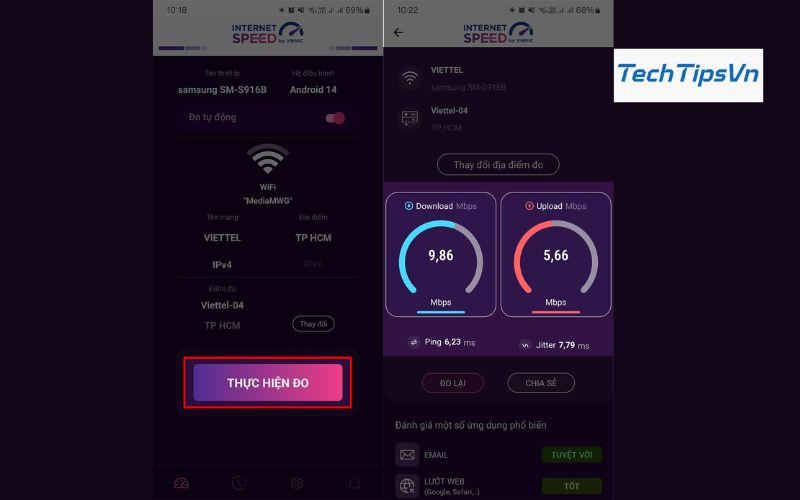
Cách kiểm tra tốc độ Wifi trên điện thoại với Speedtest
Speedtest là một trong những công cụ phổ biến nhất để kiểm tra tốc độ kết nối Internet. Ứng dụng này hoạt động bằng cách gửi và nhận một lượng dữ liệu từ máy chủ gần nhất, sau đó phân tích để đưa ra thông số về tốc độ tải xuống (Download), tốc độ tải lên (Upload) và độ trễ (Ping) một cách trực quan và chính xác.
Các bước kiểm tra tốc độ mạng với công cụ Speedtest như sau:
- Bước 1: Tải ứng dụng Speedtest phù hợp với thiết bị của bạn. Sau khi cài đặt, bạn mở ứng dụng để bắt đầu sử dụng.
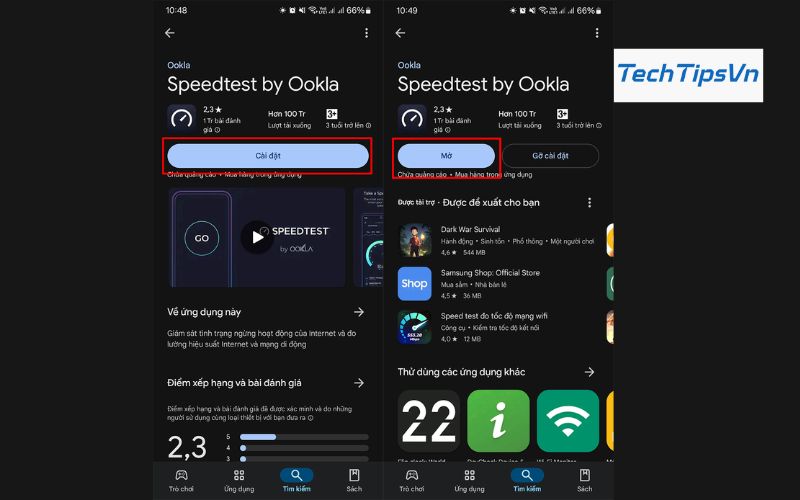
- Bước 2: Tại giao diện chính, nhấn vào nút “Go” (Đo)”. Ứng dụng sẽ tự động đo tốc độ mạng hiện tại và hiển thị kết quả chỉ sau vài giây.
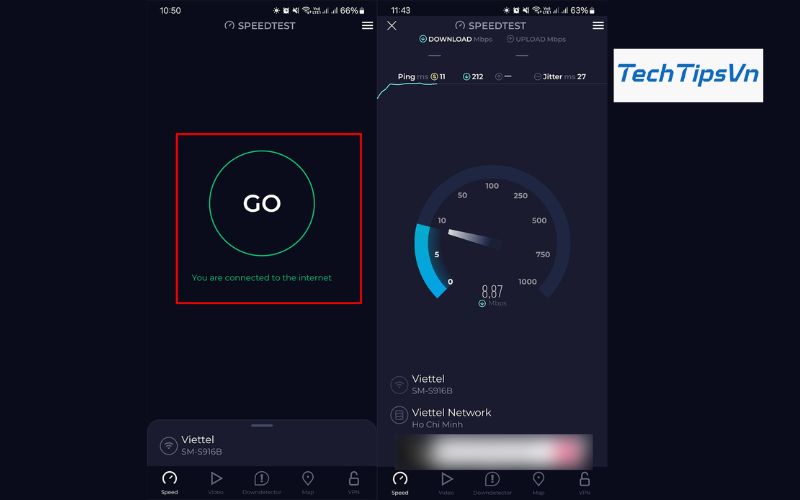
Lưu ý trong cách kiểm tra tốc độ WiFi trên điện thoại
Để kết quả đo tốc độ mạng WiFi chính xác và phản ánh đúng tình trạng thực tế, bạn cần ghi nhớ một số điểm quan trọng sau:
Đảm bảo không có thiết bị khác đang sử dụng mạng
Trước khi đo, bạn nên ngắt kết nối các thiết bị khác như laptop, smart TV, camera, điện thoại khác… đang sử dụng chung mạng để tránh chia sẻ băng thông. Điều này giúp kết quả đo phản ánh đúng tốc độ dành cho thiết bị bạn đang kiểm tra.
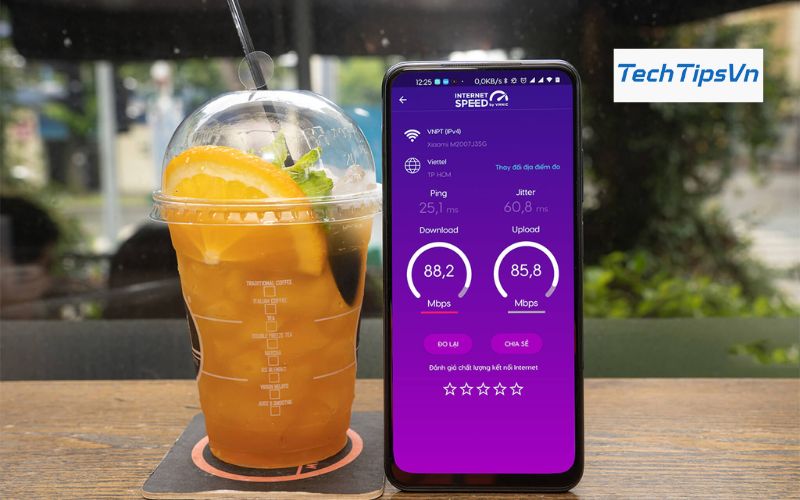
Đứng gần router WiFi khi đo
Khoảng cách xa router, hoặc có vật cản như tường bê tông, cửa kim loại… sẽ khiến tín hiệu WiFi bị suy giảm. Vì vậy, bạn hãy đứng gần router để đo được tốc độ tối ưu nhất của mạng tại nguồn phát.
Tắt VPN hoặc chế độ tiết kiệm pin
Khi thực hiện cách kiểm tra tốc độ WiFi trên điện thoại, bạn hãy tắt ứng dụng VPN (nếu đang bật) vì nó có thể làm chậm kết nối mạng. Đồng thời tắt chế độ “tiết kiệm pin” trên điện thoại để đảm bảo thiết bị không giới hạn hiệu suất xử lý của ứng dụng đo tốc độ.
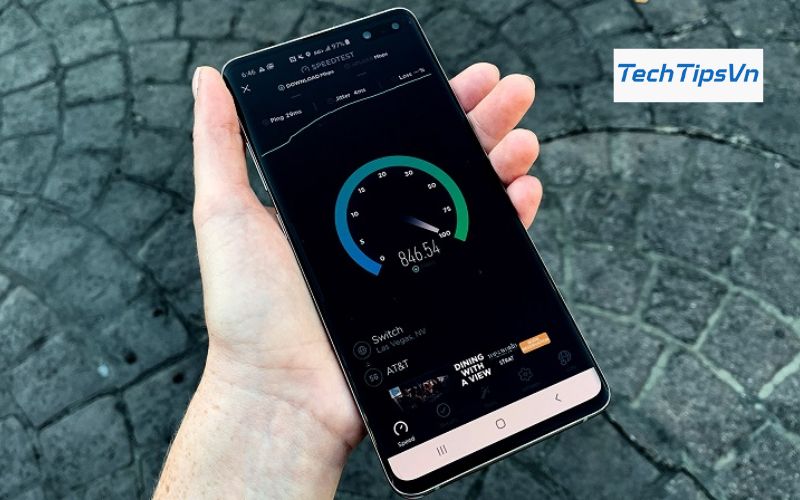
Đo tốc độ mạng nhiều lần ở các thời điểm khác nhau
Tốc độ mạng có thể thay đổi tùy vào thời gian trong ngày (giờ cao điểm, nghẽn mạng…). Hãy đo ít nhất 2–3 lần ở các thời điểm khác nhau để có cái nhìn tổng quan và chính xác hơn về chất lượng WiFi.
Sử dụng ứng dụng uy tín để kiểm tra
Nên ưu tiên các công cụ được chứng nhận hoặc phát triển bởi đơn vị uy tín như i-SPEED (VNNIC), Speedtest by Ookla, Fast.com (Netflix)… Những ứng dụng này sẽ đảm bảo kết quả chính xác và an toàn dữ liệu khi kiểm tra tốc độ Wifi.
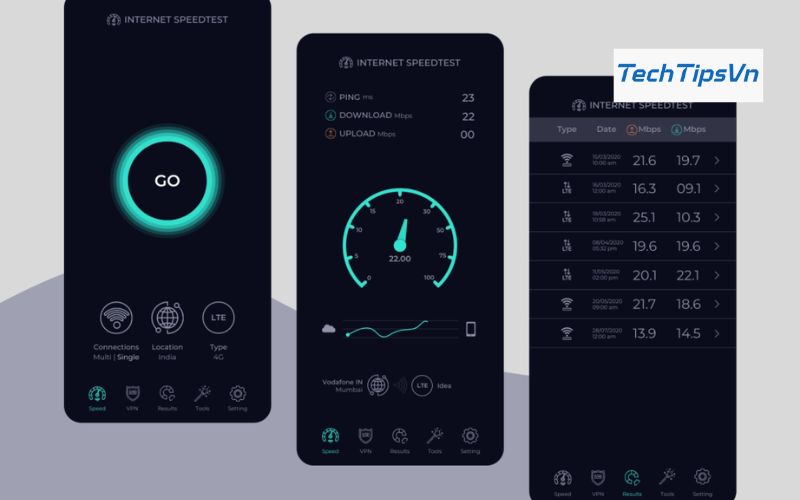
Việc định kỳ thực hiện cách kiểm tra tốc độ WiFi trên điện thoại giúp bạn chủ động kiểm soát chất lượng mạng, phát hiện kịp thời sự cố và tối ưu trải nghiệm Internet. Hãy thử áp dụng các cách mà TechTipsVN chia sẻ để đảm bảo mạng luôn ổn định, mượt mà cho công việc và giải trí ngay. Đừng quên theo dõi website để cập nhật thêm nhiều mẹo công nghệ hữu ích khác nhé.
















